CIM WorkShop 内での移動
CIM WorkShop を起動すると、「CIM WorkShop」ウィンドウの左側に CIM スキーマのクラスが階層的に表示されます。このクラス配置を、クラス継承ツリーと呼びます。クラスを選択すると、そのクラスに対応するプロパティが、ウィンドウの右側に表示されます。 次の図では、クラス solaris_computersystem のプロパティが 「CIM WorkShop」ウィンドウの右側に表示されています。
図 2–1 「CIM WorkShop」ウィンドウ内のクラス継承ツリー
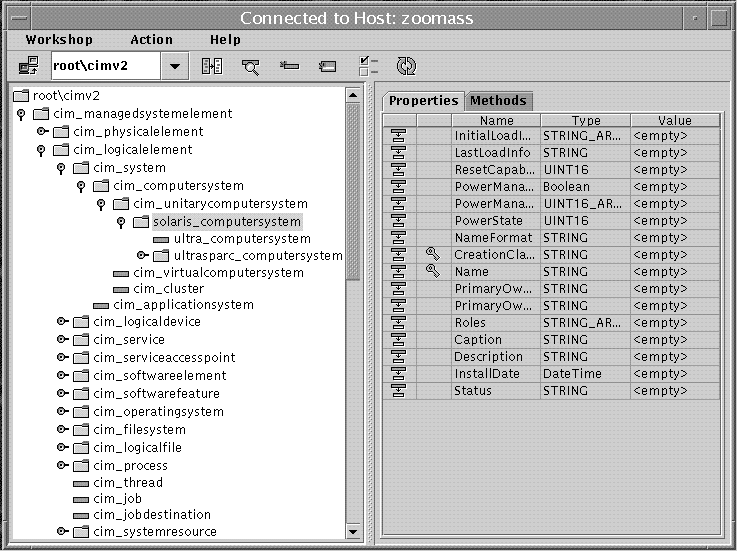
「CIM WorkShop」ウィンドウのツールバー、メニュー、レイアウトについての詳細は、リファレンス:「CIM WorkShop」ウィンドウとダイアログを参照してください。
クラス継承ツリーの表示
サブクラスを持つ各クラスは、2 つのアイコン (フォルダアイコンとイネーブラアイコン) によって示されます。イネーブラアイコンは、フォルダアイコンの左にある鍵の形をしたアイコンです。
フォルダアイコンは、そのクラスがそのサブクラスのコンテナになっていることを示します。イネーブラアイコンを使用すると、操作が簡単になります。
イネーブラアイコンが水平に表示されている場合、そのクラスフォルダは閉じており、サブクラスが入っています。水平のイネーブラアイコンをクリックすると、クラスフォルダが開かれ、サブクラスが表示されます。そして、イネーブラアイコンは垂直に表示され、クラスフォルダが開かれていることを示します。
クラスの内容を表示する方法
クラスに含まれているものを表示するには、そのクラスのイネーブラアイコンをクリックします。
クラスのプロパティとメソッドを表示する方法
クラスのクラスフォルダアイコンをクリックします。
「CIM WorkShop」ウィンドウの右側のフレームに、クラスのプロパティとメソッドが表示されます。
クラスの検索
CIM WorkShop では、特定のクラスをすばやく検索できます。
クラスを検索する方法
- © 2010, Oracle Corporation and/or its affiliates
